 Говорят, что дорог не подарок, дорого внимание. Поэтому рассмотрим, как можно отправить открытку Майл ру бесплатно.
Говорят, что дорог не подарок, дорого внимание. Поэтому рассмотрим, как можно отправить открытку Майл ру бесплатно.
Проект Открытки Майл ру в своем старом варианте закрыт. Открытку Майл ру можно отправить из того сервиса Майл ру, который для Вас удобнее: Почта, Мой мир, Одноклассники. Ниже рассмотрим, как отправить открытку прямо из своей почты Майл ру.
Как отправить открытку прямо со своей почты Майл ру
Важно: прежде чем отправлять открытку какому-либо адресату, проведем тестирование, как это работает и посмотрим, что в итоге увидит получатель. Это нужно для того, чтобы проверить, что именно получит адресат, как это будет выглядеть. Иначе может получиться, что «хотели как лучше, а получилось как обычно».
- Тестировать будем сами на себе, то есть, отправим тестовую открытку, например, со своего адреса nadezda @ mail.ru на тот же адрес nadezda @ mail.ru.
- Если результаты эксперимента нас устроят, повторим все то же самое, но для отправки открытки Майл ру введем уже не свой адрес, а адрес получателя открытки.
Поехали!
1) Для начала надо зайти в свою почту Майл ру, ввести логин и пароль.
2) Чтобы отправить открытку, нажимаем на кнопку «Написать письмо» (рис. 1). Теперь нас посещает муза, печатаем текст поздравления для открытки.
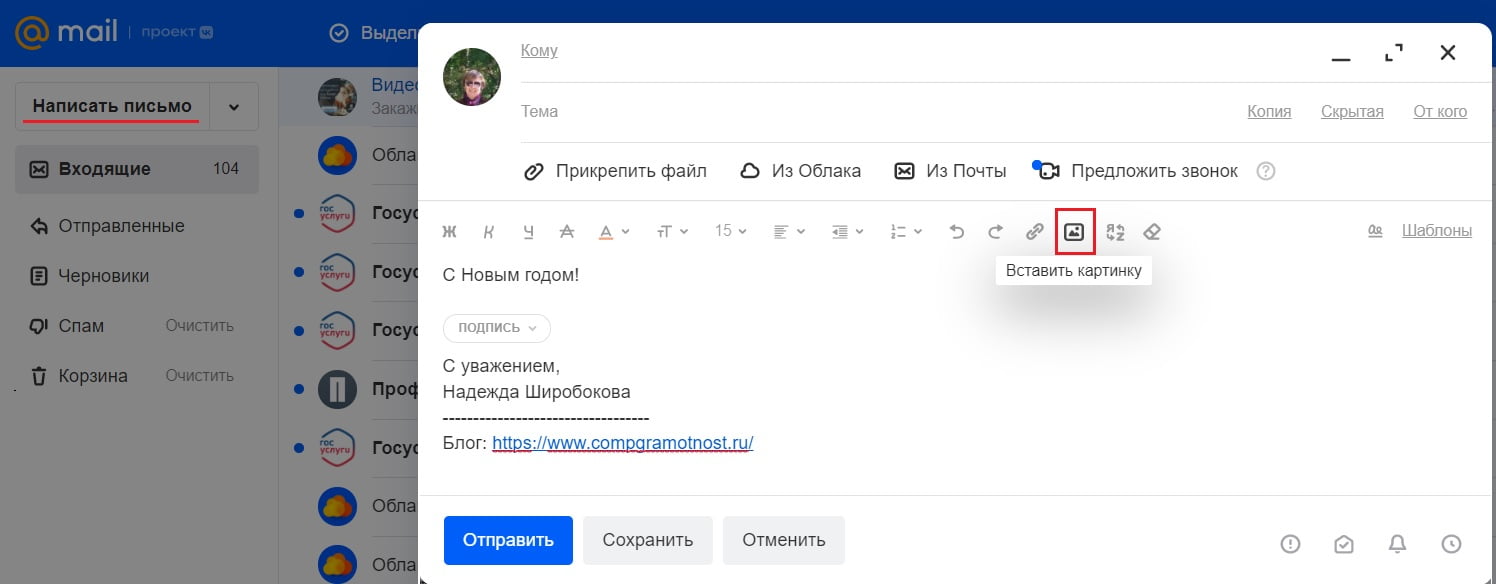
Рис. 1. Кнопка «Вставить картинку» в почте Майл ру.
3) В правой стороне почты кликаем по кнопке «Вставить картинку» (в красной рамке на рис. 1). Открытка (картинка) должна уже быть на вашем компьютере. Предварительно ее можно скачать из интернета. Как это сделать? Открываем картинку, щелкаем по ней правой кнопкой мыши. Затем из контекстного меню выбираем «Сохранить как» и сохраняем на своем устройстве.
Как вставить открытку в письмо
Щелкнув на кнопку «Вставить картинку» (цифра 1 на рис. 2) в письмо, увидим на экране окно «Открытие». Здесь следует найти подходящую открытку для письма майл ру. Затем выделить ее (2 на рис. 2) и нажать «Открыть» (3 на рис. 2).
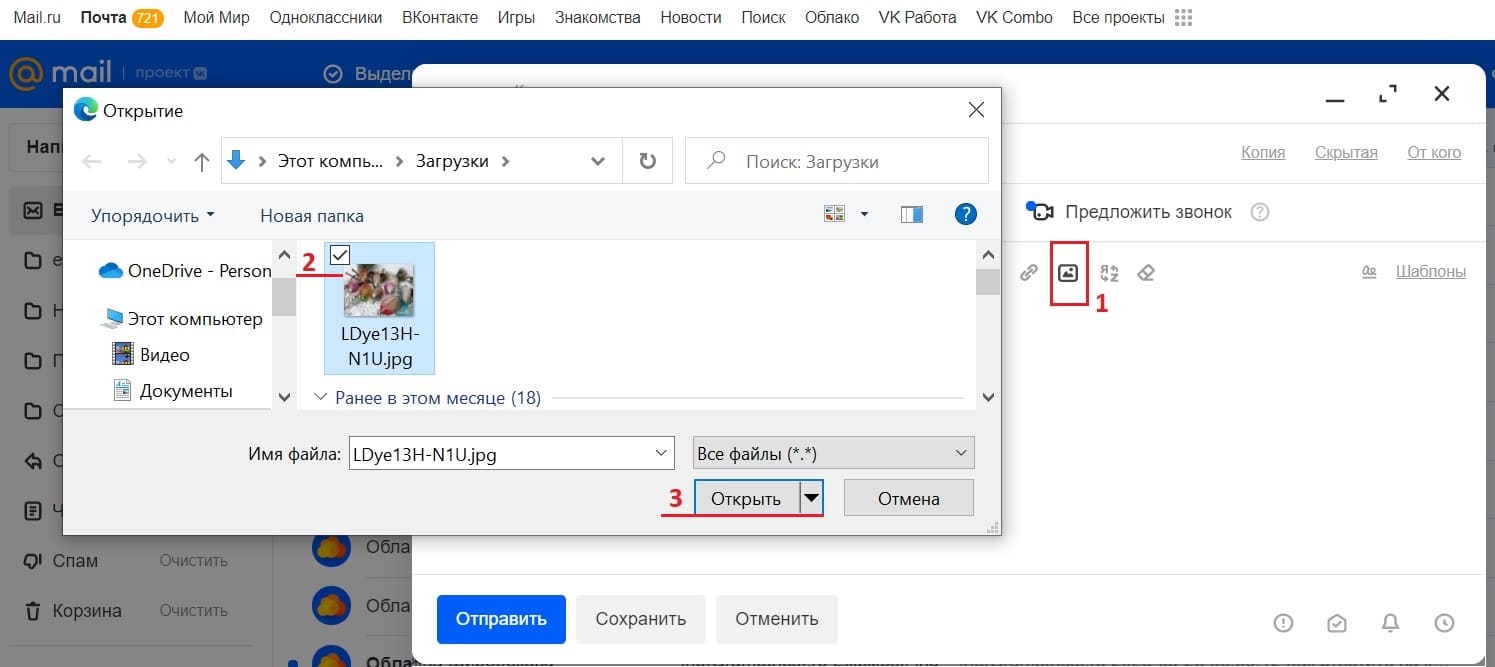
Рис. 2. Поиск открытки на своем компьютере, чтобы вставить ее в письмо майл ру.
Открытка (картинка) будет помещена прямо в письмо Майл ру (рис. 3):
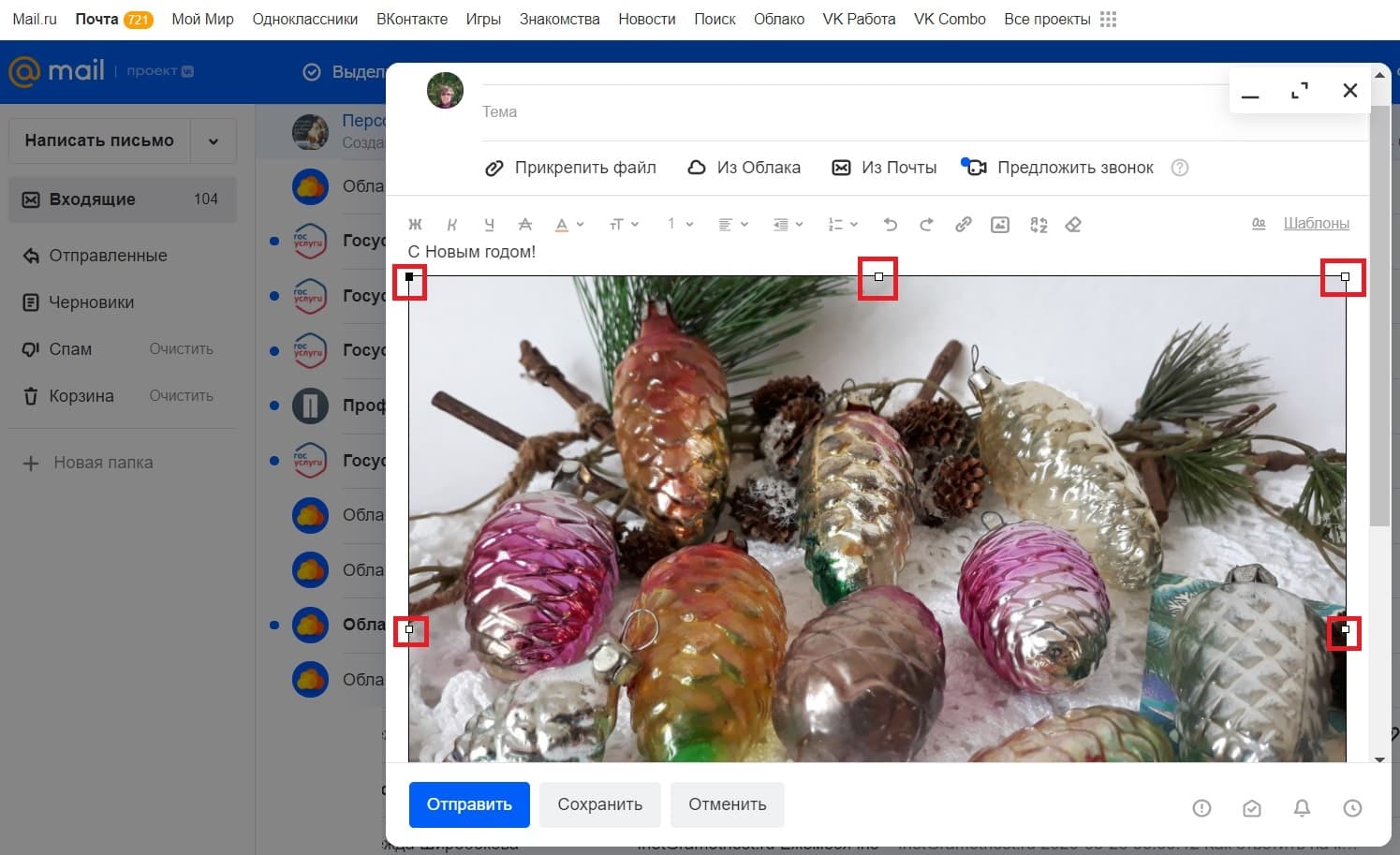
Рис. 3. Можно изменить размер открытки прямо в своей почте.
В браузере Edge можно сразу изменить размер картинки. Обычно так делают, если картинка очень большая и ее нужно уменьшить. Тогда потеря качества будет меньше. Если же сильно увеличивать маленькую картинку, то она может существенно исказиться.
Как изменить размеры? Если кликнуть по открытке, вставленной в письмо, она будет выделена. Причем по периметру картинки есть маленькие квадратики (обведены в красные рамки на рис. 3). Если подвести к любому из них мышку, курсор поменяет свою форму. Он станет похожим на двунаправленную стрелку. В этот момент надо нажать на левую кнопку мыши и потянуть в нужную сторону.
Другие возможности для отправки открытки в письме
Кроме значка «Вставить картинку», есть три других возможности, чтобы открытку поместить в письмо. Например, есть кнопка «Прикрепить файл» (рис. 3). Можно найти на своем компьютере, например, звуковой файл или видео и прикрепить его к письму.
Кликнув по кнопке «Из Облака» Майл ру, можно прикрепить к письму файл из своего Облака. Еще есть кнопка «Из почты», которая позволяет вставить открытку из вашей почты, если, конечно, она там имеется.
Заполняем все поля перед отправкой письма
В поле «Кому» без ошибок печатаем e-mail получателя открытки, иначе как он (получатель) ее получит?
Первую открытку в качестве теста можно отправить самому себе. Тогда в поле «Кому» можно ввести свой e-mail.
В поле «Тема» нужно ввести свою тему.
В письме есть кнопка «Подписи». Если по ней кликнуть, то можно сделать автоматическую подпись к каждому письму Майл ру. Либо можно отредактировать ту подпись, которая уже есть.
Проблема в том, что про эту подпись со временем забываешь. А она продолжает автоматически вставляться в каждое письмо. По прошествии времени информация имеет свойство устаревать, поэтому в подпись не стоит помещать «лишнюю» информацию.
4) Проверяем все ли сделано тип-топ, и отправляем, нажав на кнопку «Отправить».
5) Если все нормально, то повторяем все шаги заново, но теперь уже поле «Кому» заполняем не своим e-mail, а вводим e-mail получателя открытки.
Описывать процедуру отправки открытки Майл ру долго, а реально это можно сделать за несколько минут. Не верите – проверьте сами.
Видео: Как отправить открытку из своей почты Майл ру
Также по теме:
1. Видео поздравление от Деда Мороза по имени на Майл ру бесплатно
2. Как в почте Mail.Ru создавать временные почтовые адреса
3. Как написать письмо Деду Морозу онлайн, либо отправить письмо в Великий Устюг
4. Как сортировать письма Майл ру по папкам
5. Что такое фотохостинги или как загрузить картинку и получить ссылку
Опубликовано 4 марта 2014 года.
Последнее обновление 30 декабря 2021 года.